От TechieWriter
Как обмениваться секретными сообщениями с помощью QR-кодов: - Думаете о собственном способе отправки и получения секретных сообщений? Что ж, QR-коды здесь для спасения. Если вы больше увлекаетесь технологиями, возможно, вы не захотите отправлять конфиденциальные сообщения в текстовой форме заинтересованному лицу. Что, если я скажу вам, что вы можете преобразовать секретное сообщение в QR-код, а затем использовать его для передачи сообщений? Если вы измените сообщение на QR-код, нетехническим людям будет сложно понять, что им делать с полученным QR-кодом. Скорее всего, они не захотели бы пройти через боль понимания того, что скрывается за секретным кодом. И так, чего же ты ждешь? Погрузитесь в статью, чтобы начать отправлять сообщения конфиденциальным способом!
ШАГ 1
- Прежде всего, перейдите на сайт генератора QR-кода. Я пользовался сайтом QRCode-Генератор. Когда вы окажетесь там, выберите тип вашего кода. Поскольку я собираюсь использовать обычный текст, я выбрал Текст тип. Как только вы закончите, нажмите Следующий шаг кнопка.
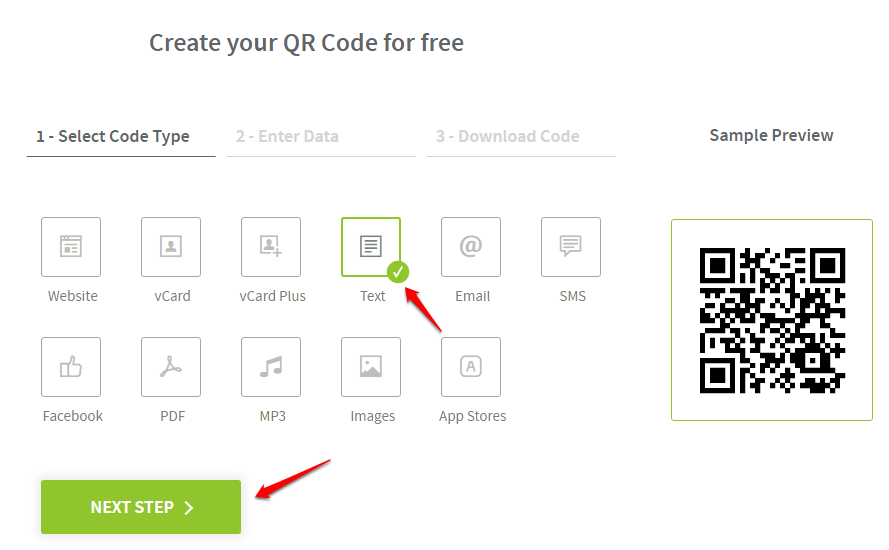
ШАГ 2
- Теперь вы можете ввести свое секретное сообщение в соответствующее поле, как показано на скриншоте ниже. Ударить Следующий шаг как только вы будете готовы.
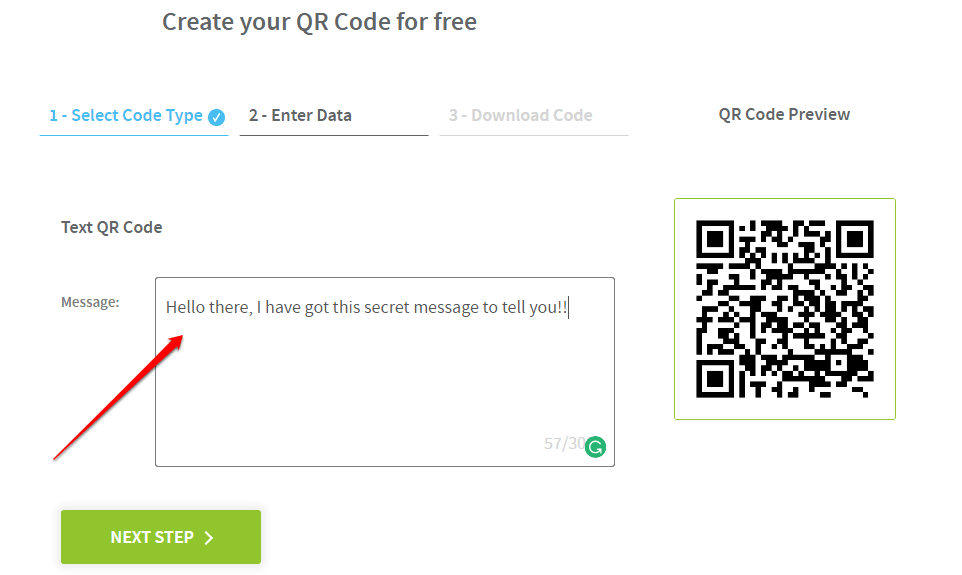
ШАГ 3
- Теперь загрузите свой QR-код в Zip-файле и извлеките QR-код из Zip-файла.
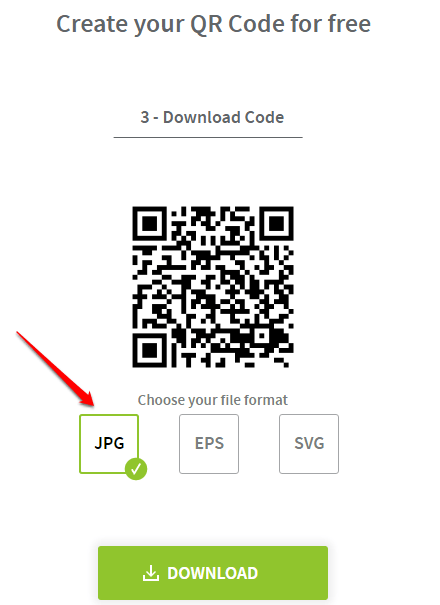
ШАГ 4.
- Когда все будет готово, ваш QR-код будет выглядеть так, как показано на следующем снимке экрана.
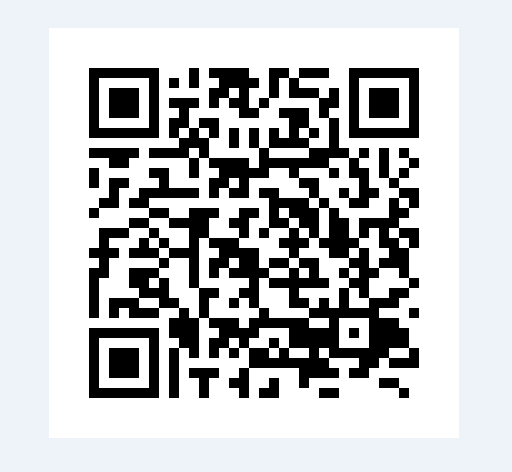
ШАГ 5.
- Теперь вы можете отправить этот QR-код человеку, с которым хотите поделиться своим секретным сообщением. Для этого просто отправьте им QR-изображение по почте или отправьте им изображение через любой другой носитель. Чтобы прочитать QR-изображение с экрана рабочего стола или где-либо еще, им понадобится приложение для чтения QR-изображений. Он будет интегрирован с большинством устройств Android. Если не с вашим устройством, получите его в магазине игр. Я использовал популярный и надежный QR-ридер под названием QR сканер. Вы можете использовать любое приложение для чтения / сканирования QR-кодов по вашему выбору. Попросите друга прочитать QR-код, который вы отправили, с помощью этого сканера.
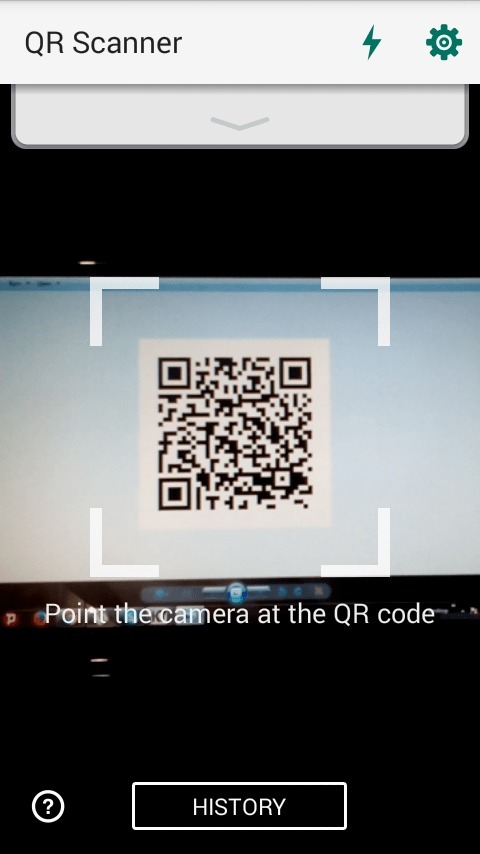
ШАГ 6.
- Альт! Теперь ваш друг может прочитать ваше сообщение, не теряя уверенности. Ваш друг также может использовать тот же метод для генерации QR-кода, чтобы ответить вам, и вы можете декодировать его с помощью приложения, как уже упоминалось.
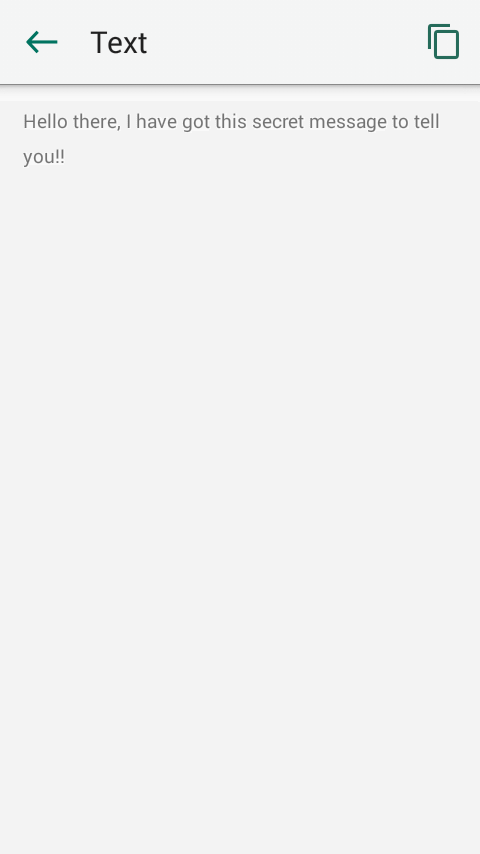
Так чего же ждем? Теперь, когда вы нашли идеальный способ тайного общения, просто попробуйте и получайте удовольствие. Также поделитесь статьей со своими друзьями. Если вы чувствуете, что застряли на каком-либо из шагов, не стесняйтесь оставлять комментарии. Будем рады помочь. Следите за новостями, чтобы узнать больше советов и рекомендаций.

